For å forbedre prosjektet kan du velge å legge til et lydspor eller en lydeffekt til mediefilen din som video, bilde eller annen lyd. Lydoverlegg lar deg høre to lydspor samtidig. Dette innlegget vil introdusere deg med 3 flotte lydoverleggsapper for å overlegge lyd til eksisterende medier.
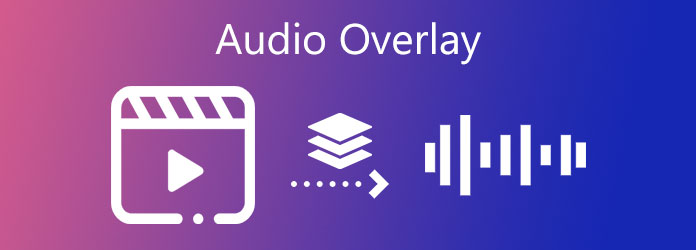
Enten du trenger å legge over lyd over video, eller overlegge to lydfiler, kan du stole på programvaren for redigering av videolyd med alle funksjoner, Video Converter Ultimate. Som en lydoverleggsapp støtter den 8K/5K/4K, 1080p/720p HD, SD-videoer, tapsfrie og tapsfrie lydfiler i over 500 formater. Det betyr at du enkelt kan åpne en video- eller lydfil, redigere den og legge over en lyd på den. Dessuten, hvis du vil, kan du gjør videolyden høyere med den.
Sikker nedlasting
Sikker nedlasting
Trinn 1. For å lage lydoverlegg på en video, bør du gratis installere og kjøre Video Converter Ultimate på datamaskinen din først. Klikk på Collage fanen og velg deretter én skjerm alternativ fra Mal. Deretter klikker du på I tillegg til ikonet for å velge og legge til videofilen.
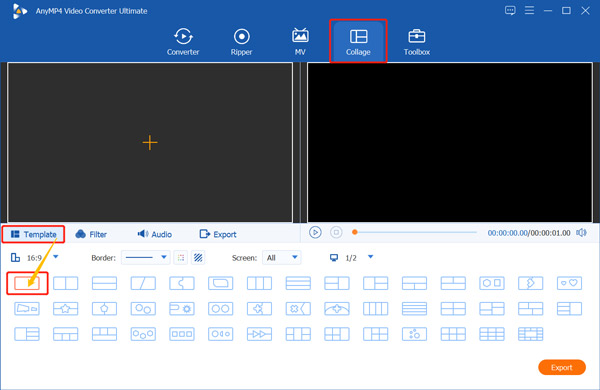
Trinn 2. Klikk på lyd alternativ, kryss av Bakgrunnsmusikk og klikk deretter på + ikonet for å legge til et nytt lydspor som du vil legge over på denne videoen.
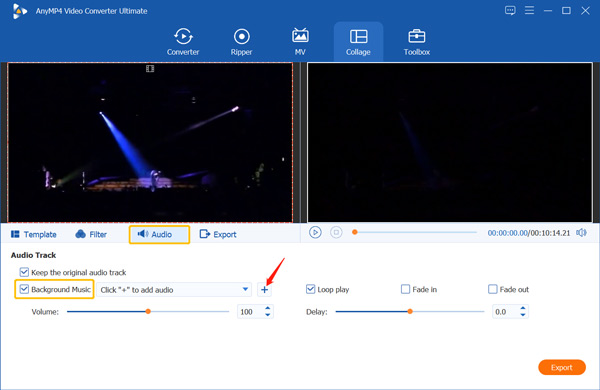
Trinn 3. Nå kan du fritt kontrollere lydvolumet, stille inn loop-avspilling, legge til inn- og uttoningseffekter, tilpasset forsinkelse og gjøre andre operasjoner som du vil. En innebygd mediespiller tilbys slik at du kan forhåndsvise lydoverleggseffekten. I løpet av dette trinnet har du også lov til å legge til et nytt filter til video. Når du holder musen over videoklippet som er lagt til, kan du få flere redigeringsfunksjoner.
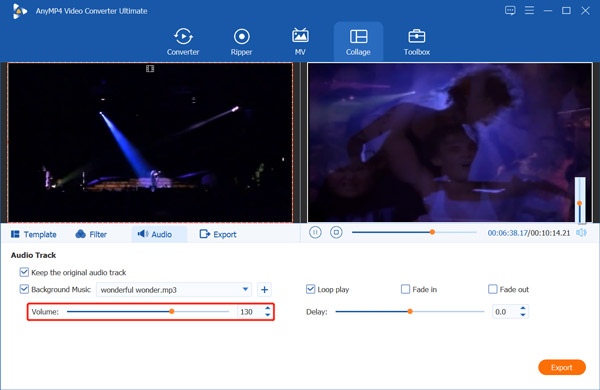
Trinn 4. Klikk på Eksport for å vise eksportalternativene. Du kan velge et passende utdataformat, justere videooppløsning, bildefrekvens og kvalitet, slå på GPU-akselerasjon og velge riktig destinasjonsfilmappe. Etter alle disse operasjonene, klikk på start-Export knapp.
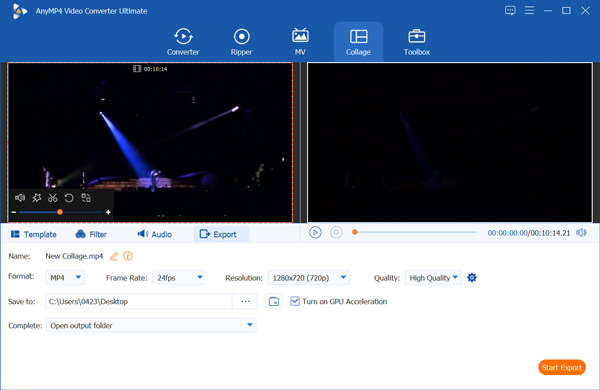
iMovie er den offisielle og standard videoredigereren for Apple-enheter som Mac, iPhone og iPad. Hvis du bruker en Mac og vil frigjøre overleggslyd på en video, kan du stole på det.
Trinn 1. Start iMovie på Mac-en, lag et nytt prosjekt, og importer deretter videoen til den. Dra videoen til tidslinjen for senere lydoverleggsoperasjon.
Trinn 2. Klikk lyd i den øverste verktøylinjen i iMovie. Velg lydfilen du vil legge over på video fra Musikk, Lydeffekter eller GarageBand.
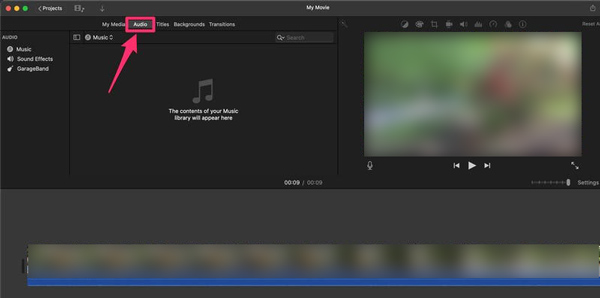
Trinn 3. Velg og dra lydsporet til redigeringslinjen under videoen du har lagt til. Ved å gjøre det kan du enkelt overlegge lyd med video i iMovie. Du kan gjøre ytterligere redigering basert på ditt behov. Ta deretter den vanlige eksportmetoden for å lagre den redigerte videoen på Mac-en.
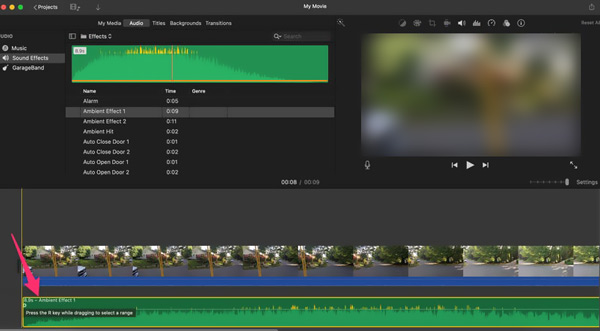
For å overlegge lyd til en video eller en annen lydfil, kan du også stole på noen gratis online-redigerere. I tilfelle du ikke vet hvilken du bør bruke, her anbefaler vi oppriktig den enkle å bruke Kapwing for deg å legge over lyd direkte på nettet.
Trinn 1. Åpne nettleseren din, søk etter og gå deretter til den offisielle Kapwing-siden. Klikk på Start redigering knappen gå inn på Kapwing's Studio-siden.
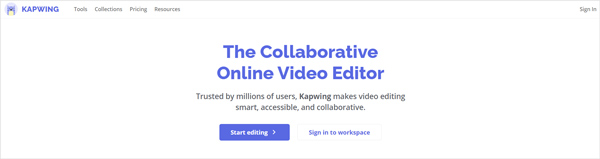
Trinn 2. Klikk på Klikk for å laste opp region for å legge til video- eller lydfilen din i Kapwing. Klikk lyd på venstre panel og last opp lydsporet.
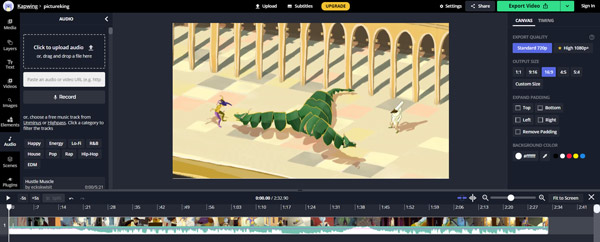
Trinn 3. Det originale lydsporet med video og den nye lydfilen du har lagt til vil spilles av samtidig. Du kan kontrollere lydvolumet gjennom redigeringsalternativene.
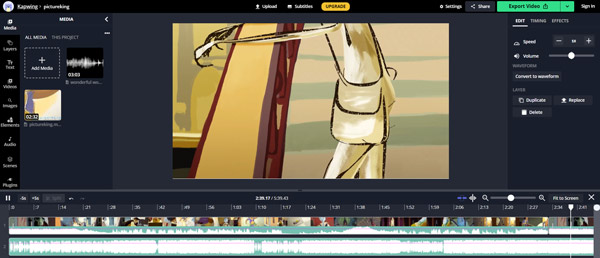
Trinn 4. Klikk på Eksport knappen øverst til høyre. Du kan velge å gratis eksportere videoen med et vannmerke, eller logge på en konto for å fjerne vannmerket.
Spørsmål 1. Hva er lydoverlegg?
Lydoverlegg er et nytt lagt til lydspor som spilles av mens den originale lydkilden. Den lar deg lytte til begge lydkildene samtidig. Et lydoverlegg kan være en lydeffekt, en lydkorreksjon, en bakgrunnsmusikk, en voice over, en podcast, forelesning eller en lydfil.
Spørsmål 2. Kan jeg legge til og overlegge en voiceover på en video på iPhone?
Når du vil overlegge lyd i en video på iPhone, kan du bruke iMovie. Åpne iMovie-appen og legg til videoen din. Trykk på videoen i tidslinjen og flytt avspillingshodet til det spesifikke punktet der du vil at voice over skal starte. Trykk på +, Voiceover og deretter Ta opp for å legge til en voiceover på video. Etter voiceover-opptaket kan du velge alternativet Gjennomgå, godta eller ta på nytt basert på ditt behov.
Spørsmål 3. Hvordan overlegger jeg lyd til et bilde?
Du kan stole på det anbefalte Video Converter Ultimate eller Kapwing for å legge til lyd til en bildefil. Merk at etter å ha lagt til en lyd til bildet, vil kildebildet bli eksportert som en videofil.
Vi har hovedsakelig snakket om lydoverlegg i dette innlegget. Vi delte 3 effektive metoder for å hjelpe deg med å overlegge lyd til en video-, lyd- eller bildefil. Alle ofte brukte video- og lydformater kan støttes av disse verktøyene. Du kan velge hvilken som helst fra dem for å overlegge lyd med letthet.